El símbolo del sistema no se ejecutará como administrador en Windows 11/10
El símbolo del sistema de Windows es una herramienta de línea de comandos que le ayuda a ejecutar varios comandos. También puede ejecutar el CMD con privilegios elevados. Pero algunos usuarios han experimentado un problema, en el que descubren que no pueden. Pero en los últimos días, muchos usuarios declararon que no pueden ejecutar el símbolo del sistema como administrador(run Command Prompt as an administrator) . Cuando intentan hacer eso, ¡no pasa nada!
El símbolo del sistema(Command Prompt) no se ejecutará como administrador
Si no puede ejecutar el símbolo del sistema(Command Prompt) como administrador en Windows 111/0 , entonces una de estas sugerencias seguramente lo ayudará:
- Crear un acceso directo(Shortcut) para el símbolo del sistema(Command Prompt)
- Crea una nueva cuenta de usuario
- Intenta usar el modo seguro
- Otras formas de abrir un símbolo del sistema elevado
- Reparar la imagen del sistema.
Veámoslos en detalle.
1] Crear(Create) un acceso directo(Shortcut) para el símbolo del sistema(Command Prompt)
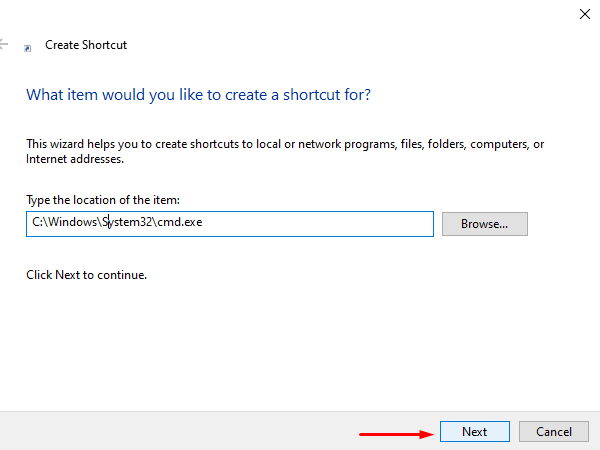
Para crear un acceso directo , haga clic con el botón derecho en el escritorio y seleccione New > Shortcut . En el cuadro de diálogo Crear acceso directo , escriba la siguiente ubicación y luego haga clic en (Create Shortcut)Siguiente(Next ) para continuar.
C:\Windows\System32\cmd.exe
En la siguiente pantalla, escriba un nombre para este acceso directo. Después de eso, haga clic en Finalizar(Finish) para crearlo.
Una vez que se agrega el acceso directo al escritorio, haga clic derecho sobre él y seleccione Propiedades en el menú contextual. En la pestaña Acceso directo(Shortcut) del asistente de propiedades(Properties) de cmd , haga clic en el botón Avanzado(Advanced) .
Para proteger su dispositivo de actividades no autorizadas, marque la casilla de verificación Ejecutar como administrador(Run as administrator) cuando aparezca un menú emergente en la pantalla. Y, haga clic en el botón Aceptar(OK) .
Eso es todo. Ahora, haga doble clic en el acceso directo recién creado para iniciar el símbolo del sistema(Command Prompt) como administrador.
2] Cree(Create) una nueva cuenta de usuario para ejecutar el símbolo del sistema(Command Prompt) como administrador
Experimentar una interrupción al abrir un problema de comando elevado podría estar asociado con la cuenta de usuario. Es porque esta situación se produce cuando la cuenta de usuario se corrompe o daña. En este caso, debe crear una nueva cuenta de usuario para solucionar el problema rápidamente.
3] Intenta usar el modo seguro
Si desafortunadamente ninguna de las soluciones anteriores lo ayuda a resolver el problema, debe abrir su PC con Windows en modo seguro(open your Windows PC in safe mode) porque es un excelente lugar para encontrar los problemas reales de solución de problemas.
Una vez que esté en el modo seguro(Safe Mode) , intente verificar el problema ejecutando el símbolo del sistema elevado. Si no encuentra ningún problema durante la verificación, debe comenzar a solucionar el problema en el estado de arranque limpio(Clean Boot State) .
4] Otras formas de abrir un símbolo del sistema elevado
Vea si alguna de las otras formas de abrirlo funciona para usted.
- Press Ctrl+Shift+Esc para abrir el Administrador de tareas(Task Manager) . Haga clic(Click) en el menú Archivo (File)> Run nueva tarea. Para abrir una ventana del símbolo del sistema, escriba cmd . Recuerde marcar la casilla Crear esta tarea con privilegios administrativos(Create this task with administrative privileges) . Luego presione Entrar.
- También puede abrir un Símbolo del sistema elevado desde el Administrador de tareas con la tecla CTRL .
- O simplemente abra el menú Inicio(simply open the Start Menu) y comience a escribir la línea de comando(command line) . A continuación, mantenga presionadas las teclas Mayús y Ctrl(Shift and Ctrl) , y luego presione Entrar(Enter) para abrir la línea de comando en un símbolo del sistema elevado.
- Abra un símbolo del sistema elevado usando CMD
- Ejecutar comandos desde el cuadro de búsqueda de inicio de Windows como administrador(Run Commands from Windows Start Search Box as an Administrator)
- Ejecutar comandos desde la barra de direcciones del Explorador
- Cómo ejecutar siempre el símbolo del sistema como administrador(How to always run Command Prompt as Administrator) .
5] Reparar la imagen del sistema
Si nada ayuda, es posible que deba reparar la imagen del sistema(Repair the System Image) con el comando DISM.
All the best!
Related posts
Cómo ALWAYS ejecutar Command Prompt and PowerShell como Administrator
Cómo ejecutar Command Prompt como Administrator en Windows 11/10
Cómo desinstalar un programa usando Command Prompt en Windows 10
Remove virus de USB Flash Drive usando Command Prompt or Batch File
Lista de CMD or Command Prompt keyboard shortcuts en Windows 11/10
Averigüe cuando se instaló Windows. ¿Cuál es su original install date?
Cómo restablecer la configuración predeterminada de PowerShell and Command Prompt a la configuración predeterminada
Cómo contar los archivos en una carpeta usando PowerShell, CMD o Explorador de archivos
Cómo abrir Command Prompt en una carpeta en Windows 10
Perform Arithmetic Operaciones en Command Prompt en Windows 10
Command Prompt aparece y desaparece en Windows 10
Delete A Folder or File Uso de Command Prompt (CMD)
Create System Restore Point usando Command Prompt or PowerShell
Ver información del sistema y gestionar procesos desde CMD o PowerShell
Cómo actualizar los controladores usando Command Prompt en Windows 10
Find Windows 10 Product Key usando Command Prompt or PowerShell
Símbolo del sistema (CMD): 8 comandos de red que debe conocer
Cómo reproducir videos con VLC usando Command Prompt
Comandos útiles para administrar archivos y carpetas usando Command Prompt
Cómo editar el Registro desde Command Prompt en Windows 10
